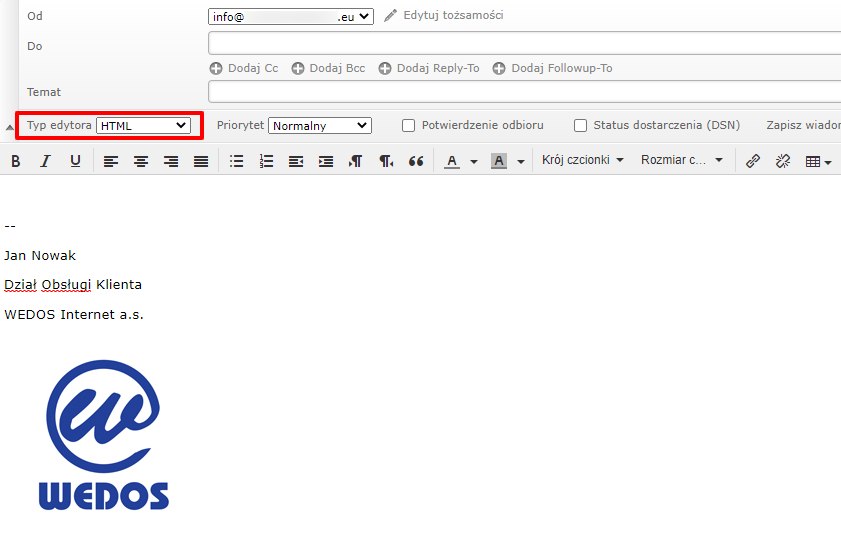Aby ustawić podpis automatyczny, należy wykonać następujące czynności:
- Zaloguj się do skrzynki za pomocą interfejsu RoundCube
- Przejdź do sekcji: „Ustawienia” => „Tożsamości”, a następnie w menu Tożsamości wybierz profil domyślny lub utwórz nowy, poprzez kliknięcie przycisku „+” w dolnej części menu
- W oknie po prawej stronie wprowadź swoje imię i nazwisko (ewentualnie inne dane) oraz tekst podpisu autmatycznego
Jeśli chcesz, aby podpis zawierał obrazek, konieczne będzie utworzenie podpisu HTML. Obrazek (w formacie PNG, JPEG, GIF lub BMP) musi być publicznie dostępny na zabezpieczonym adresie URL (https://). W tym przypadku konieczne będzie wysyłanie wiadomości e-mail w formacie HTML. Dla przykładu umieścimy obrazek na FTP webhostingu, a dla uzyskania dostępu użyjemy wewnętrznego adresu hostingu. Niezbędne jest posiadanie aktywnego HTTPS. Jeśli korzystasz z własnej domeny, wybierz HTTPS SNI i certyfikat Let’s Encrypt. Jeśli korzystasz z wewnętrznego URL webhostingu, skorzystaj z certyfikatu współdzielonego.
- Ustaw wysyłanie wiadomości w formacie HTML W tym celu przejdź do sekcji „Ustawienia” => „Preferencje” => „Tworzenie wiadomości” => „Twórz wiadomości HTML” = „zawsze”
- Wewnętrzny adres webhostingu znajdziesz w Panelu Klienta, w szczegółach konkretnej usługi – „Wewnętrzny adres strony”
W przedstawionym przykładzie jest to http://261085.w85.wedos.ws/ - Obrazek umieść na FTP, np. w folderze: /www/podpis/nazwa_obrazka
Nasz przykładowy obrazek będzie więc dostępny pod adresem: http://261085.w85.wedos.ws/podpis/WEDOS-RGB.jpg – nie korzystaj z naszego, przykładowego obrazka, ale utwórz swój. - W interfejsie RoundCube w sekcji Podpis (w szczegółach danego profilu) zaznacz opcję „podpis HTML”, a w kodzie HTML wpisz znacznik do wstawiania obrazka (IMG)
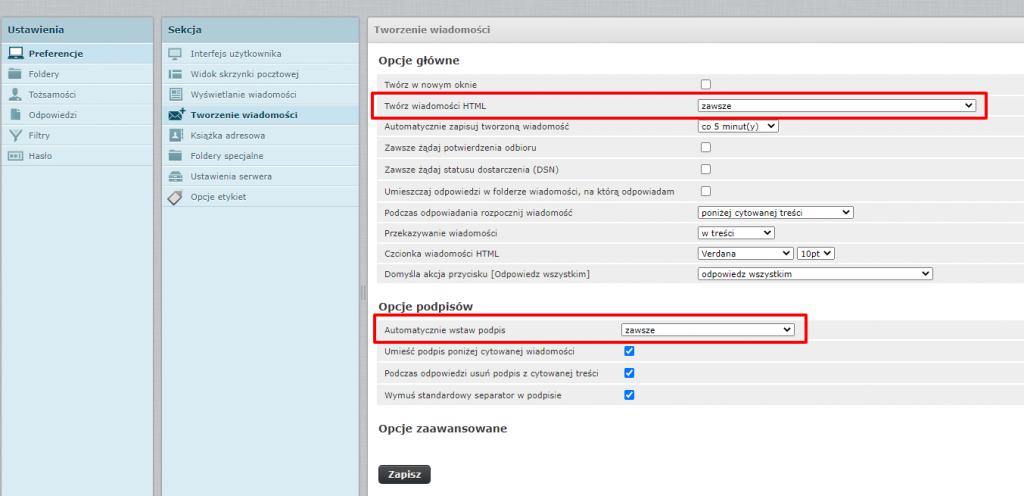
Wynikowy kod HTML może wyglądać następująco. Znaki diakrytyczne można na różne sposoby zastąpić znakami wieloznacznymi, nie ma potrzeby zwracania na to uwagi.
Użyj podobnego kodu, adres URL obrazku ustaw wg własnego uznania.
<p>Jan Nowak</p> <p>Dział Obsługi KLienta</p> <p>WEDOS Internet a.s.</p> <p><img src="https://261085.w85.wedos.ws/podpis/WEDOS-RGB.jpg" alt="WEDOS RGB" /></p>
Podczas pisania wiadomości podpis będzie wyglądał następująco: